수정: Canon LBP2900B가 Windows 10 및 11에서 작동하지 않음
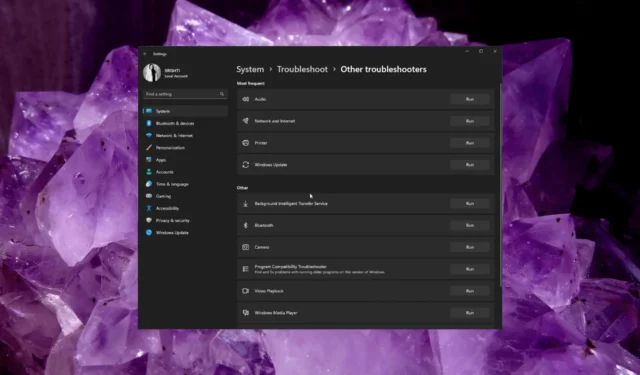
Canon LBP2900B는 안정적인 성능으로 유명한 유명한 레이저 프린터입니다. 그러나 일부 사용자는 Windows 10 및 11에서 프린터가 제대로 작동하지 않는 문제를 보고했습니다.
이 가이드에서는 문제를 해결하고 프린터를 다시 시작하고 실행하는 데 도움이 되는 문제 해결 단계를 제공합니다.
내 Canon 프린터가 내 컴퓨터에 응답하지 않는 이유는 무엇입니까?
Canon LBP2900B 프린터가 Windows 10 및 11에서 제대로 작동하지 않는 데는 몇 가지 요인이 있을 수 있습니다. 이 문제에 대한 몇 가지 일반적인 원인은 다음과 같습니다.
- 오래된 드라이버 – Windows 10 또는 11 컴퓨터에 호환되지 않는 드라이버가 설치되어 있으면 프린터가 작동하지 않을 수 있습니다. 프린터 드라이버를 업데이트 하고 문제가 해결되는지 확인하십시오 .
- 스풀러 서비스 또는 인쇄 대기열 문제 – 인쇄 스풀러 서비스 문제 또는 많은 보류 중인 인쇄 작업으로 인해 프린터가 올바르게 작동하지 않을 수 있습니다. 인쇄 스풀러를 다시 시작하십시오.
- 방화벽 또는 보안 설정 – 엄격한 컴퓨터 방화벽 또는 보안 설정으로 인해 프린터와 운영 체제 간의 통신이 차단되어 인쇄 문제가 발생할 수 있습니다.
- 연결 문제 – 케이블이 느슨하거나 USB 포트 결함과 같은 프린터와 컴퓨터 간의 물리적 연결 문제로 인해 프린터가 올바르게 작동하지 않을 수 있습니다.
- 드라이버 문제 – 프린터 드라이버와 설치된 다른 드라이버 또는 소프트웨어 간의 충돌로 인해 다양한 문제가 발생할 수 있습니다.
이제 문제의 원인을 알았으니 해결 방법을 알려주세요.
Canon 프린터를 Windows 11과 함께 사용하려면 어떻게 해야 합니까?
고급 문제 해결 단계를 시작하기 전에 다음 확인을 수행하는 것이 좋습니다.
- 컴퓨터와 프린터를 다시 시작하십시오.
- 모든 연결을 제거하고 프린터를 전원에서 분리한 다음 다시 연결하십시오.
- 케이블에 물리적 손상이 있는지 확인합니다(유선 프린터에 해당).
- 다른 프린터의 플러그를 뽑습니다(프린터가 여러 개인 경우에 해당).
- 프린터 트레이에 용지가 있는지 확인하십시오.
- 잉크와 토너가 있는지 확인합니다.
- Windows가 최신 버전인지 확인하십시오.
- Windows Defender 방화벽을 비활성화합니다 .
이 과정을 마치면 자세한 방법으로 이동하여 문제를 해결하십시오.
1. 프린터 문제 해결사 실행
- Windows+를 눌러 설정I 앱을 엽니다 .
- 시스템 으로 이동한 다음 문제 해결을 클릭합니다.
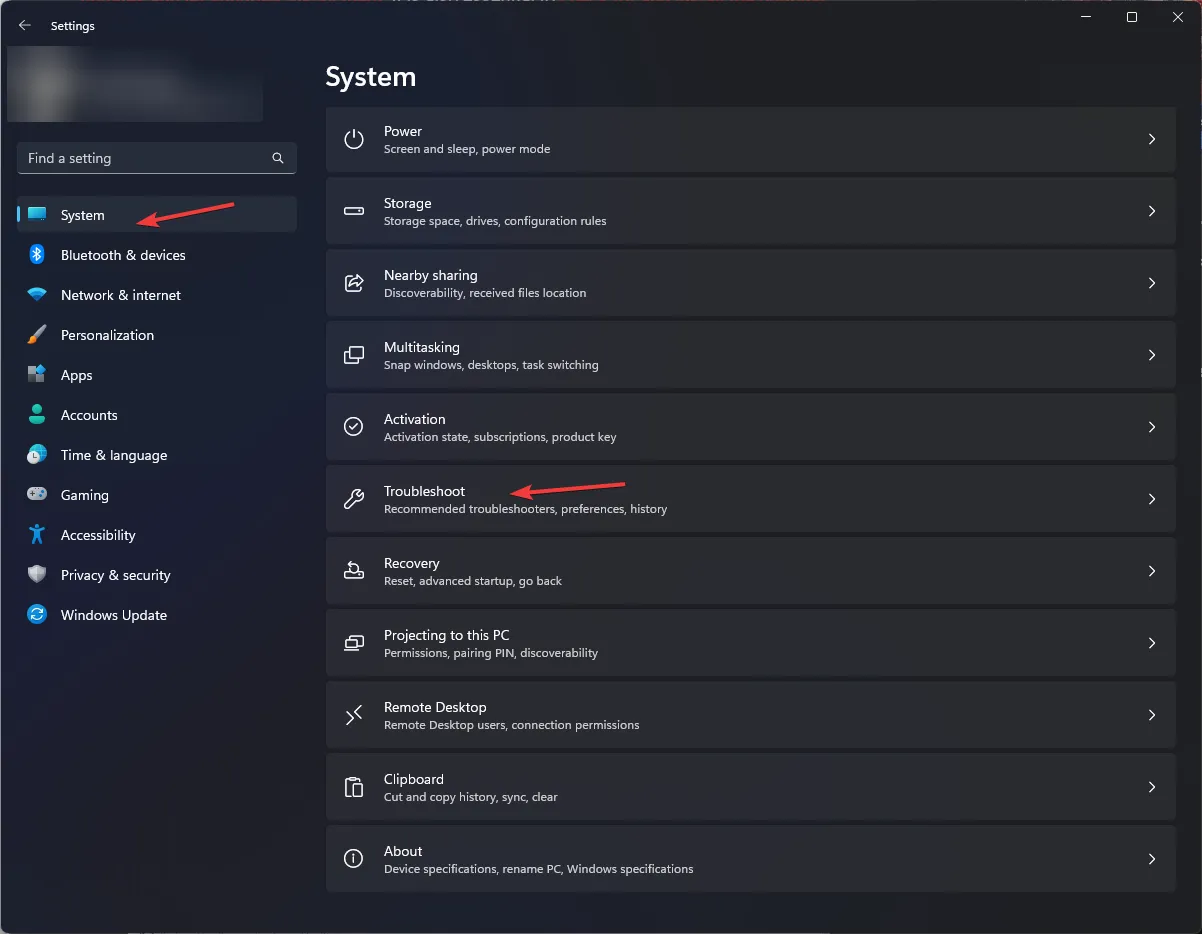
- 기타 문제 해결사 를 클릭합니다 .
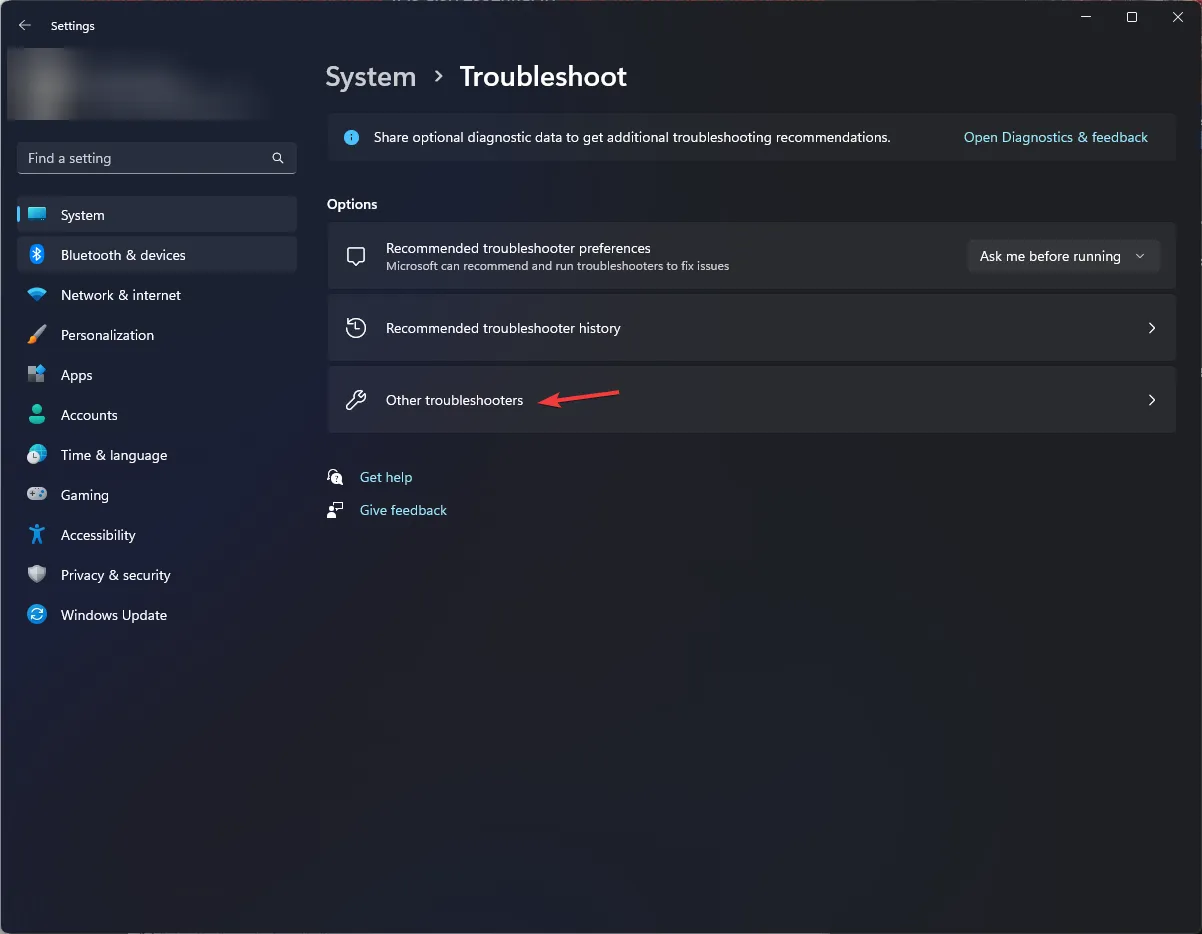
- 프린터 옵션을 찾아 실행을 클릭합니다.
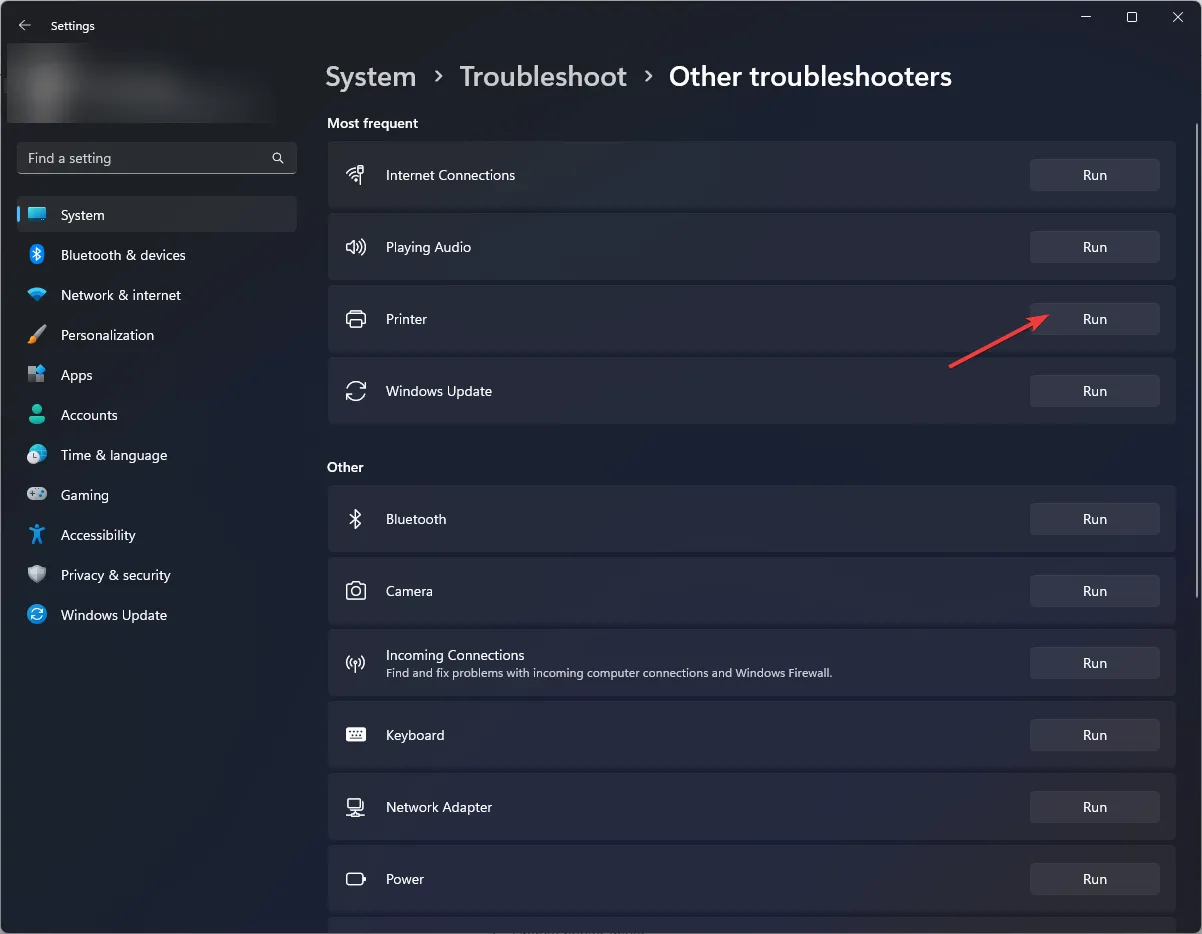
- 화면의 지시에 따라 프로세스를 완료하십시오.
2. 프린터 스풀러 서비스를 다시 시작합니다.
- Windows +를 눌러 실행R 창을 엽니다 .
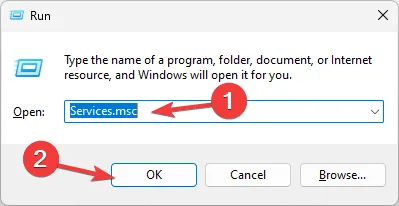
- services.msc를 입력 하고 확인을 클릭하여 서비스 앱을 엽니다 .
- 프린터 스풀러 서비스를 찾아 마우스 오른쪽 버튼으로 클릭하고 다시 시작 을 선택합니다 .
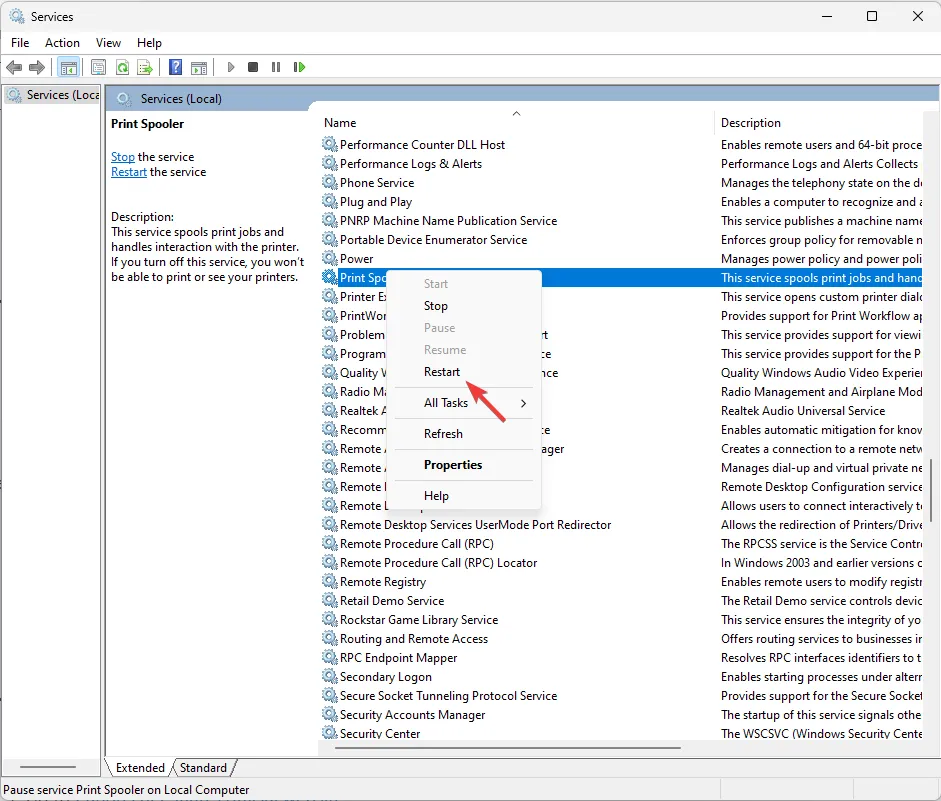
- 서비스가 시작될 때까지 기다리십시오. 완료되면 서비스 앱 창을 닫습니다 .
3. 프린터 드라이버 업데이트
3.1 드라이버 다운로드
- Canon LBP2900B의 공식 웹사이트 로 이동합니다 .
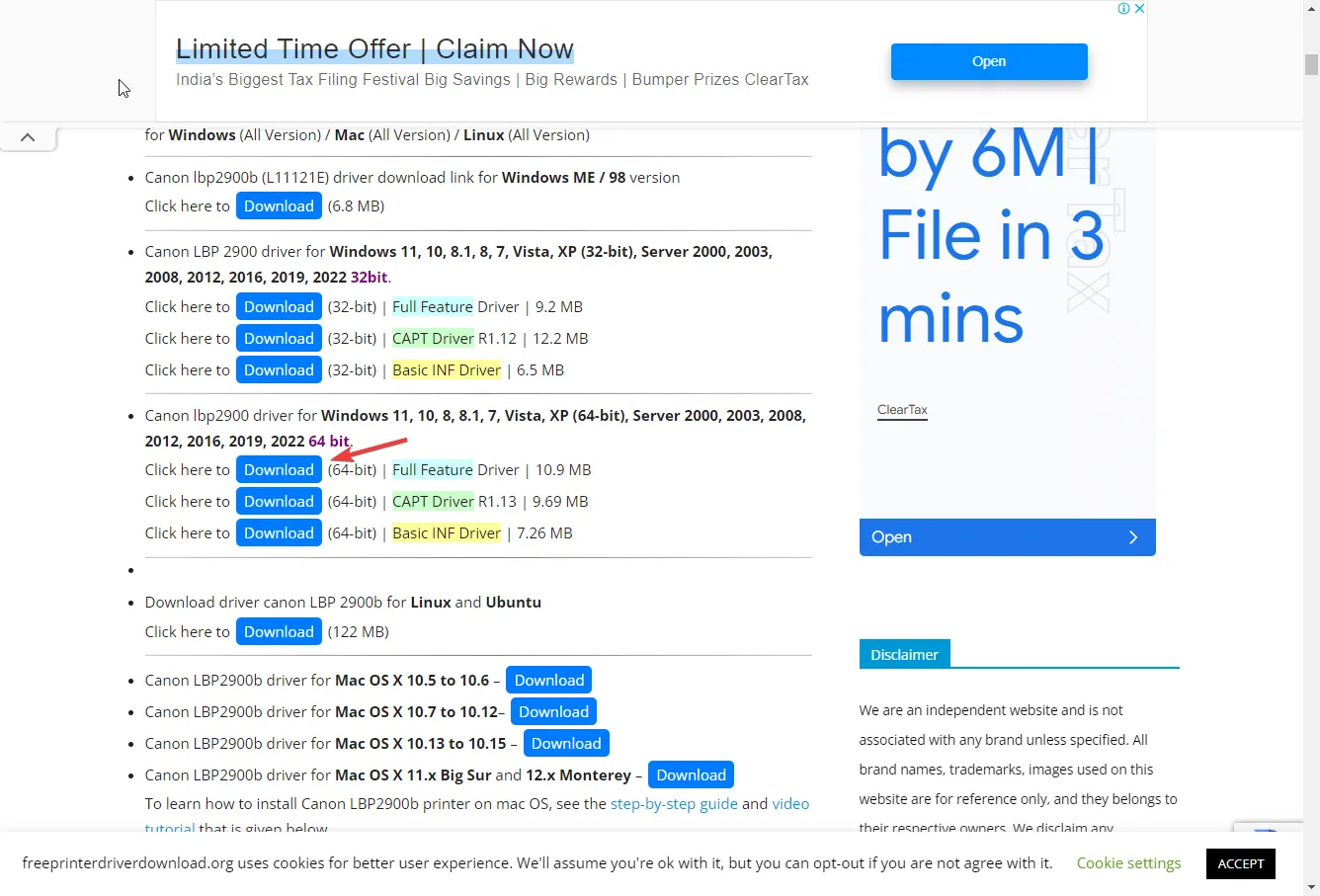
- 시스템 요구 사항을 충족하는 버전을 찾고 다운로드를 클릭합니다 .
- 액세스 가능한 위치에 파일을 저장하고 경로를 기록해 둡니다.
3.2 드라이버 업데이트
- Windows +를 눌러 실행R 창을 엽니다 .
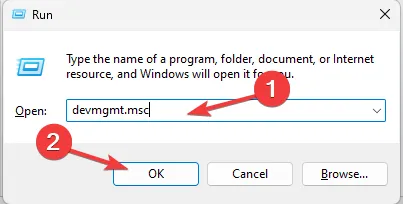
- devmgmt.msc를 입력 하고 확인을 클릭하여 장치 관리자 앱을 엽니다 .
- 인쇄 대기열을 찾아 클릭하여 확장합니다.
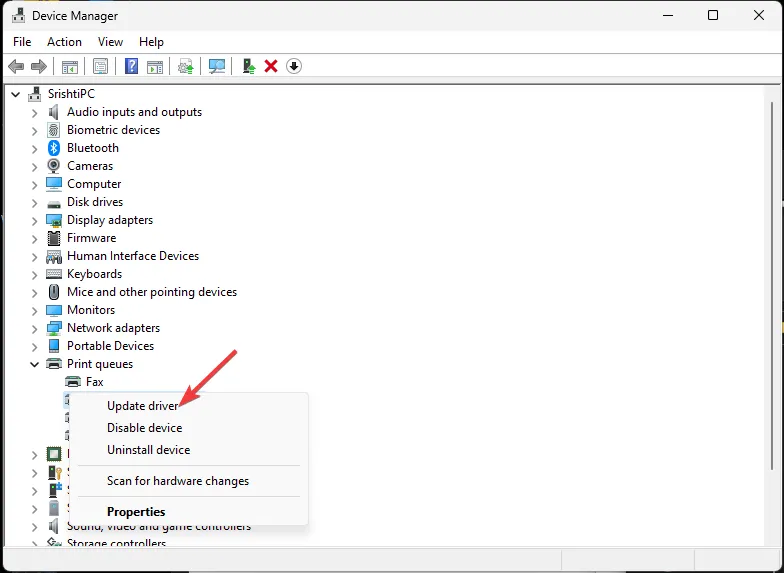
- 프린터 드라이버를 마우스 오른쪽 버튼으로 클릭하고 드라이버 업데이트를 선택합니다 .
- 내 컴퓨터에서 드라이버 찾아보기를 클릭합니다 .
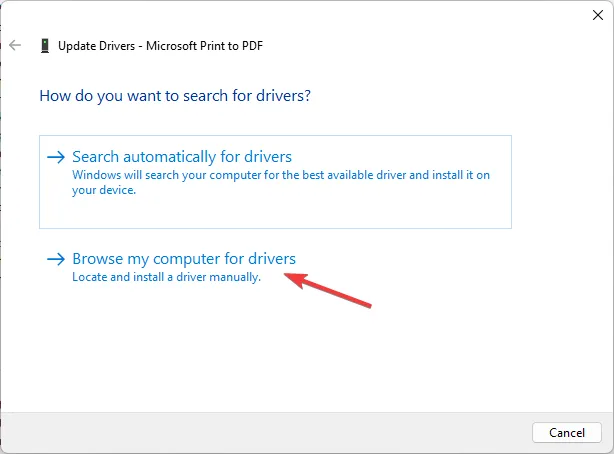
- 언급한 경로를 입력하고 다음을 클릭합니다.
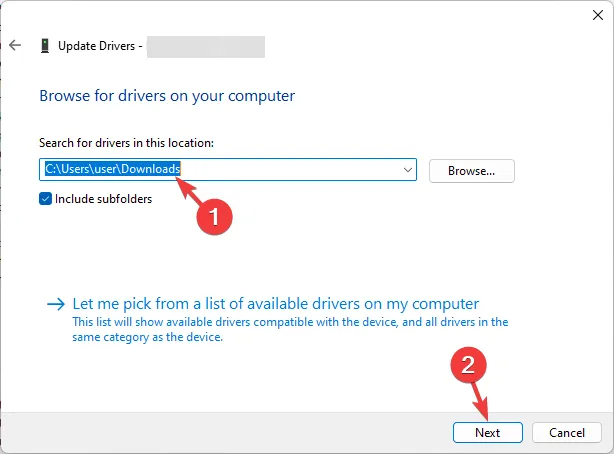
- 화면의 지시에 따라 프로세스를 완료하십시오.
4. 기본 프린터를 다시 확인합니다.
- Windows+를 눌러 설정I 앱을 엽니다 .
- Bluetooth 및 장치로 이동하고 프린터 및 스캐너를 선택합니다 .
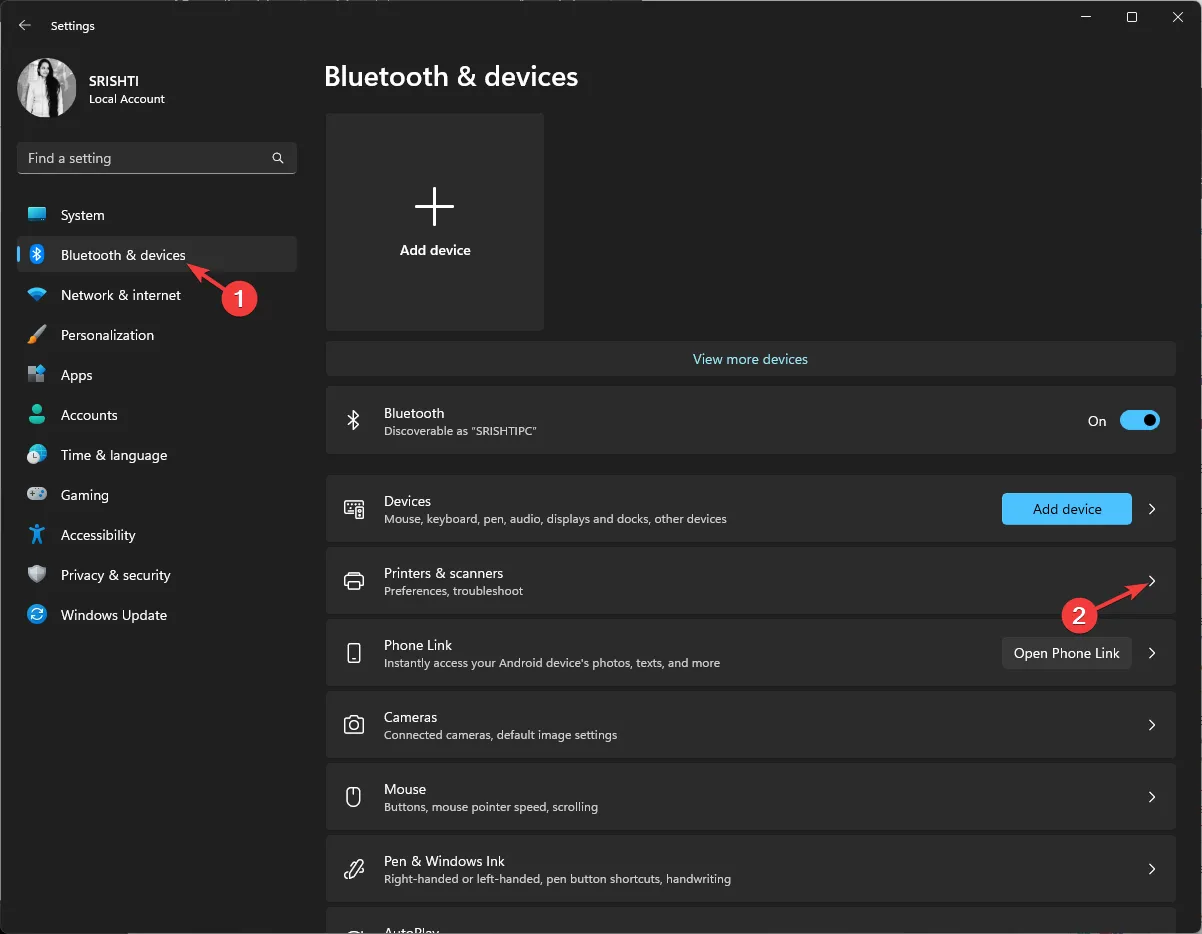
- PDF 프린터 를 찾아 클릭합니다.
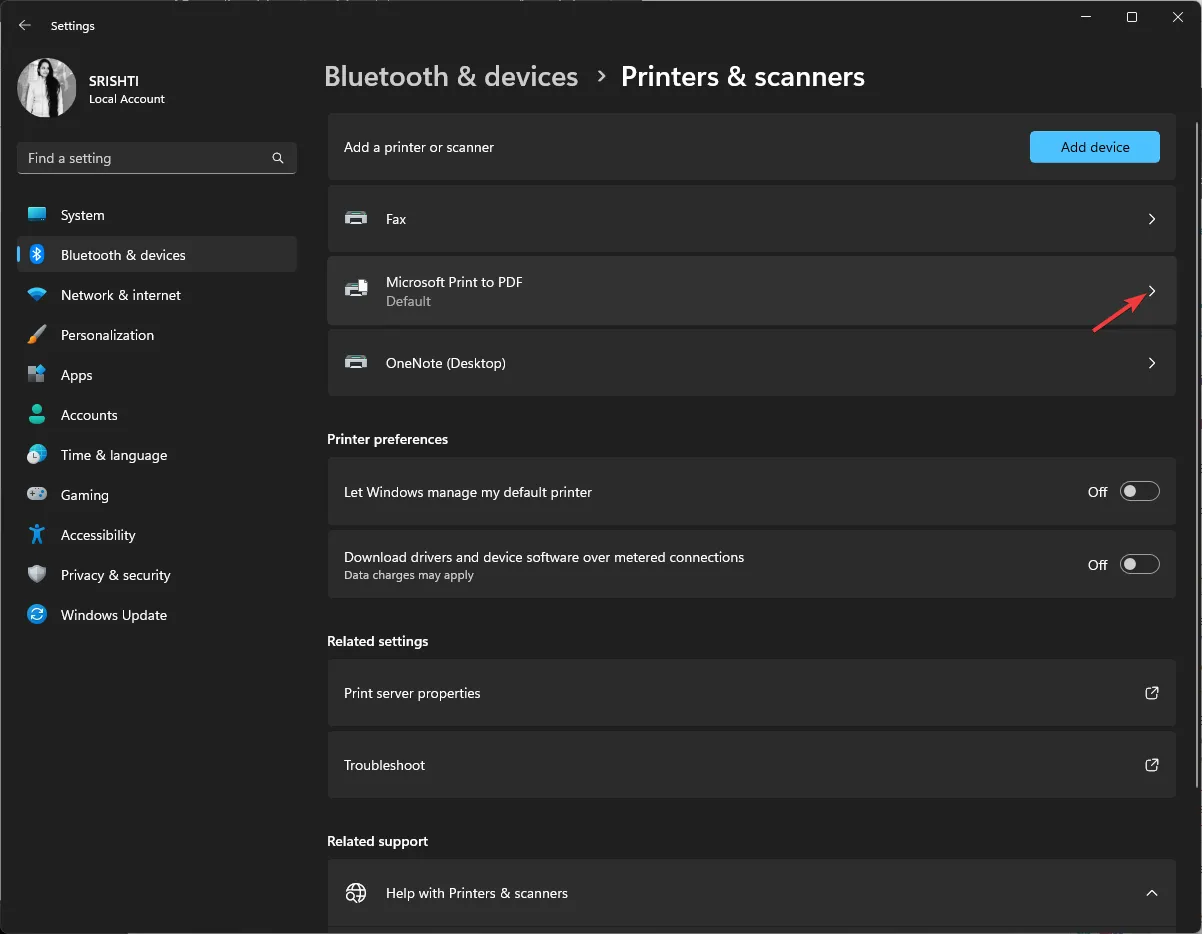
- 다음 페이지에서 기본값으로 설정을 클릭합니다.
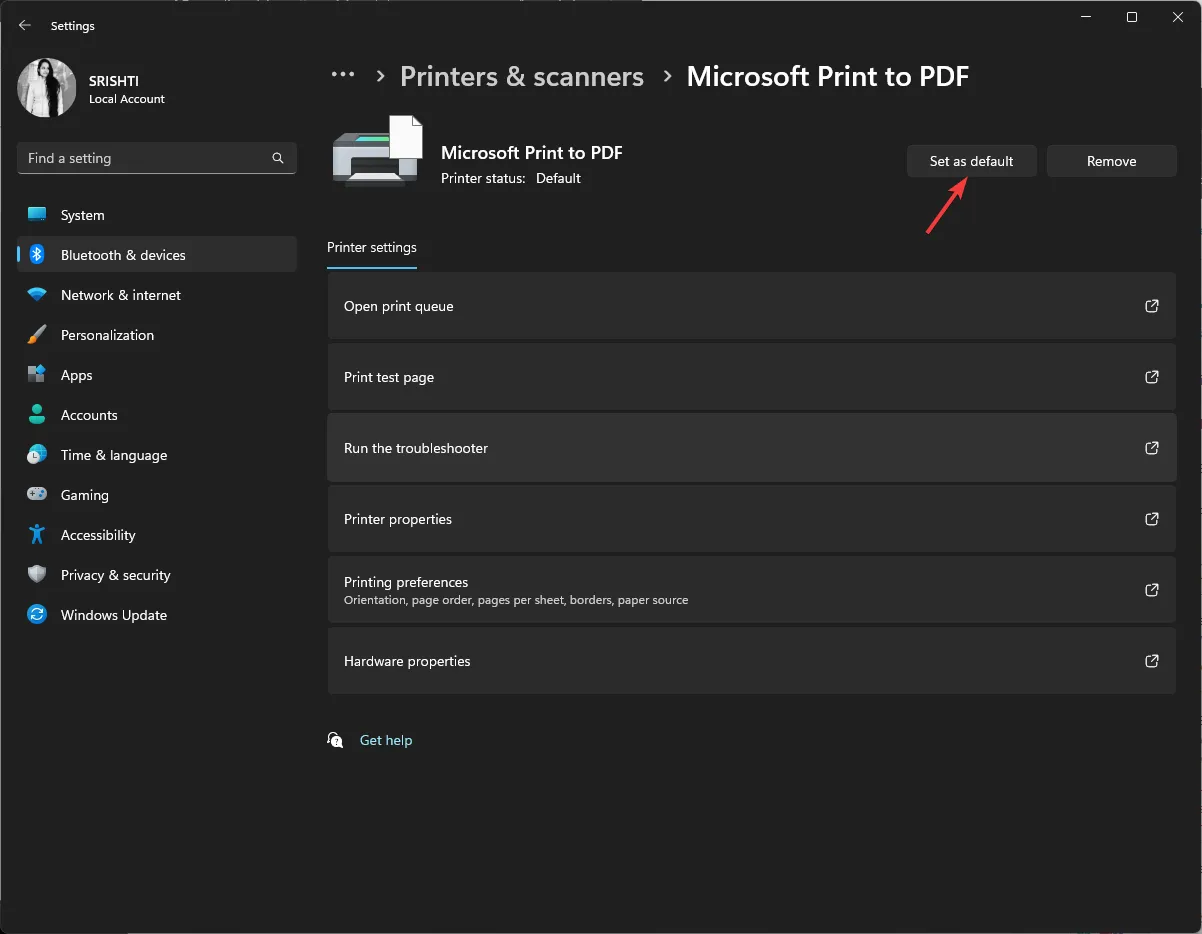
- 프린터 속성을 클릭하여 속성 창을 엽니다 .
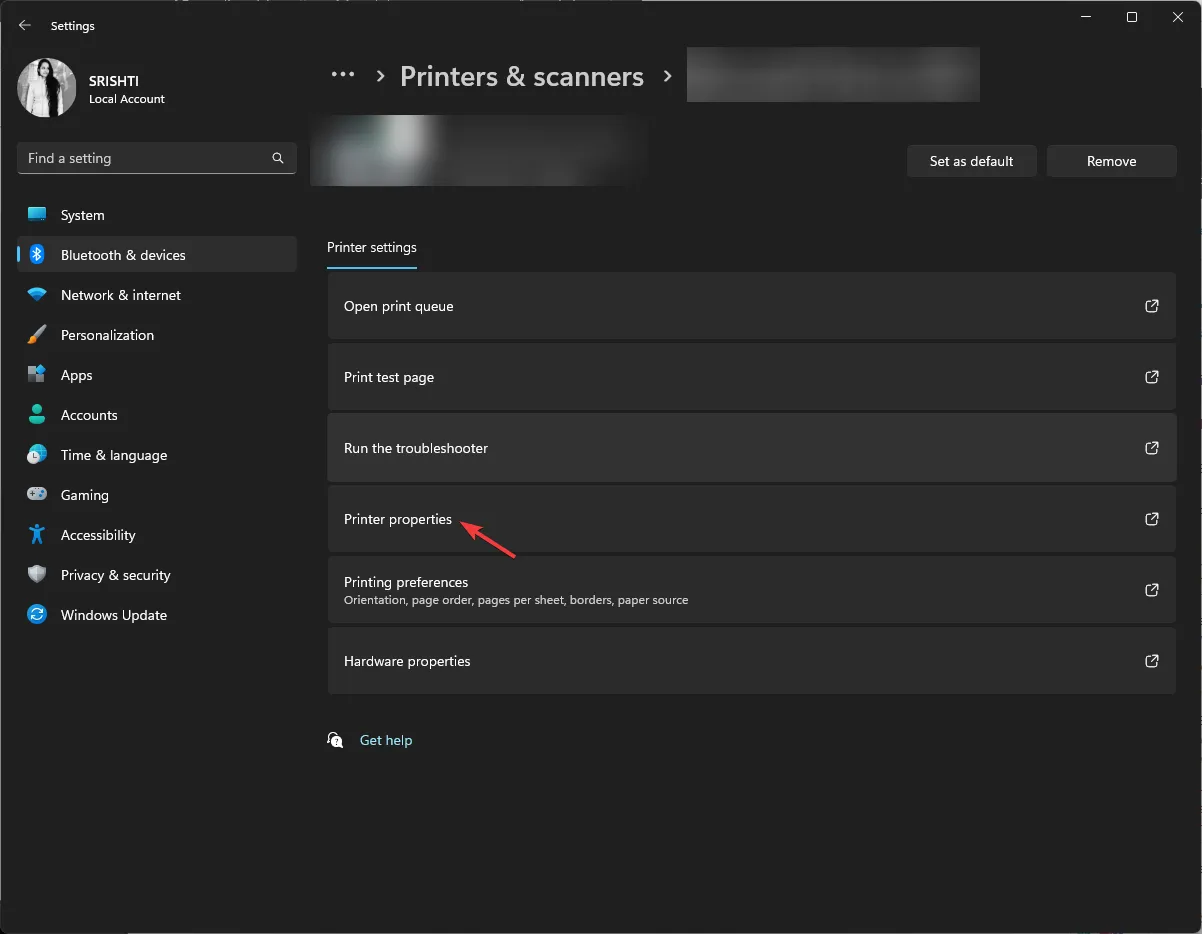
- 포트 탭으로 전환하고 연결과 일치하는 포트를 찾은 다음 포트 구성 을 클릭하십시오 .
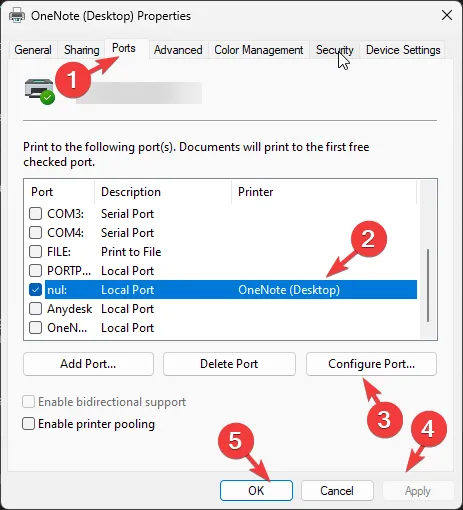
- 적용을 클릭한 다음 확인을 클릭하여 변경 사항을 확인합니다.
따라서 Canon LBP2900B가 작동하지 않는 문제를 즉시 해결하는 솔루션입니다. 여전히 프린터를 사용할 수 없는 경우 Windows 설정을 이전 버전으로 롤백하는 것이 좋습니다 .
Canon 프린터를 Windows 10과 함께 사용하려면 어떻게 해야 합니까?
Canon LBP2900B가 Windows 10에서 작동하지 않는 문제를 해결하려면 Windows PC에서 관리자 권한이 있는 사용자 계정이 있어야 하며 위에서 언급한 Windows 11용 방법을 따라야 합니다.
아래 의견 섹션에서 해당 주제에 대한 정보, 팁 및 경험을 자유롭게 제공해 주십시오.


답글 남기기